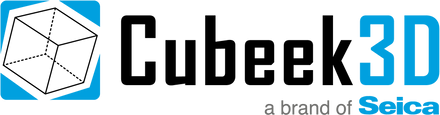Lorsque cette erreur apparaît, cela signifie que la tête d'impression et l'électronique ne peuvent pas communiquer correctement entre elles. Cela est probablement dû à une connexion défectueuse entre la tête d'impression et l'électronique.
La cause la plus fréquente du message d'erreur ER34 est un câble de tête d'impression mal connecté. Cela peut s'être produit lors du transport de l'imprimante ou d'une manipulation brutale de la tête d'impression.
Heureusement, cette erreur peut souvent être facilement résolue en réinstallant le câble de la tête d'impression. Cela ne prend que quelques minutes et vous n'avez besoin que du tournevis hexagonal de 2mm. Suivez les étapes ci-dessous :
| 1. Retirez les vis de la tête d'impression | Utilisez le tournevis hexagonal de 2 mm pour desserrer et retirer les deux longues vis à l'arrière de la tête d'impression. Seule la partie inférieure de la vis est filetée, cela ne prendra donc pas trop de temps. |
| 2. Retirer le couvercle du câble | Tenez le couvercle du câble à l'arrière de la tête d'impression et faites-le glisser vers le haut pour le retirer. |
| 3. Débranchez le câble de la tête d'impression | Si le câble de la tête d'impression est déjà desserré, passez à l'étape 4. Si ce n'est pas le cas, il est utile de déconnecter complètement le câble avant de le réinsérer. Placez le tournevis derrière le câble, contre l'intérieur de l'arrière de la tête d'impression. Poussez pour désengager le clip qui le verrouille en place. |
| 4. Vérifier les dommages | Lorsque le câble de la tête d'impression est sorti, vérifiez qu'il n'est pas endommagé. Assurez-vous qu'aucun fil n'est cassé. Si le clip est manquant, le câble ne peut pas être fixé correctement. En cas de dommage, le câble de la tête d'impression doit être remplacé. Contactez l'assistance pour obtenir de l'aide. |
| 5. Réinsérez le câble de la tête d'impression | Placez le câble de la tête d'impression dans la tête d'impression. Le clip doit être orienté vers l'arrière de l'imprimante. Alignez-le avec le connecteur sur le circuit imprimé et poussez-le vers le bas jusqu'à ce que vous entendiez un déclic. Astuce : Il peut être utile d'utiliser le tournevis pour le pousser doucement dans le connecteur. Veillez à ne pas endommager les fils. |
| 6. lignez le couvercle du câble | Prenez le couvercle du câble et alignez-le avec la tête d'impression. Faites-le glisser vers le bas pour le placer. |
| 7. Fixez les vis de la tête d'impression | Insérez les deux longs boulons à l'arrière de la tête d'impression et fixez-les à l'aide du tournevis hexagonal. Veillez à ne pas trop serrer les boulons ; cela peut réduire la durée de vie des roulements de la tête d'impression. |
Image de l'étape 1
Image de l'étape 2
Vous pouvez également consulter la vidéo ci-dessous. Cela montre comment réinstaller le câble de la tête d'impression sur l'Ultimaker 3. Pour les imprimantes S-line, le processus est très similaire.
Remarque : il existe deux différences principales entre les imprimantes Ultimaker 3 et S-line qui affectent ce processus, celles-ci sont répertoriées ci-dessous.
- Couverture de câble. Sur les anciens modèles d'Ultimaker 3, le cache-câbles doit être incliné pour le retirer (comme dans la vidéo). Sur les nouvelles têtes d'impression Ultimaker 3 et S-line, vous devez faire glisser le couvercle du câble vers le haut pour le retirer.
- Orientation du câble. Sur l'Ultimaker 3, comme illustré dans la vidéo, le clip du connecteur du câble de la tête d'impression est orienté vers l' avant . Sur les imprimantes S-line, le clip du câble de la tête d'impression doit être orienté vers l'arrière.
Vérifiez les connexions du print core
Si la remise en place du câble ne résout pas le problème, poursuivez le dépannage en remplaçant les print cores. Il peut y avoir une mauvaise connexion entre les print cores et le PCB de la tête d'impression.
Vous pouvez nettoyer les points de contact à l'aide d'un coton-tige et d'alcool (isopropylique).

Contacter l'assistance
Si vous ne parvenez pas à résoudre l'erreur ou si vous la rencontrez de manière plus persistante, veuillez contacter l'assistance Cubeek3D. Veuillez inclure le numéro d'erreur et les fichiers journaux de votre imprimante.